亲爱的读者们,上节课我们一起学习了Word中开始选项卡里字体组的各项功能。今天,我们将深入探讨一些不那么为人所知,但同样实用的功能。让我们一起来看看如何使用着重号、隐藏文字以及小型大写字母,让你的文档更加专业和有趣。
一、着重号的巧妙运用
在Word中,在字体组里我们注意到有一个倾斜的小箭头,这其实是对话框启动器。点击它,就会打开一个字体对话框,这里的设置更为详细,是字体组功能的延伸。
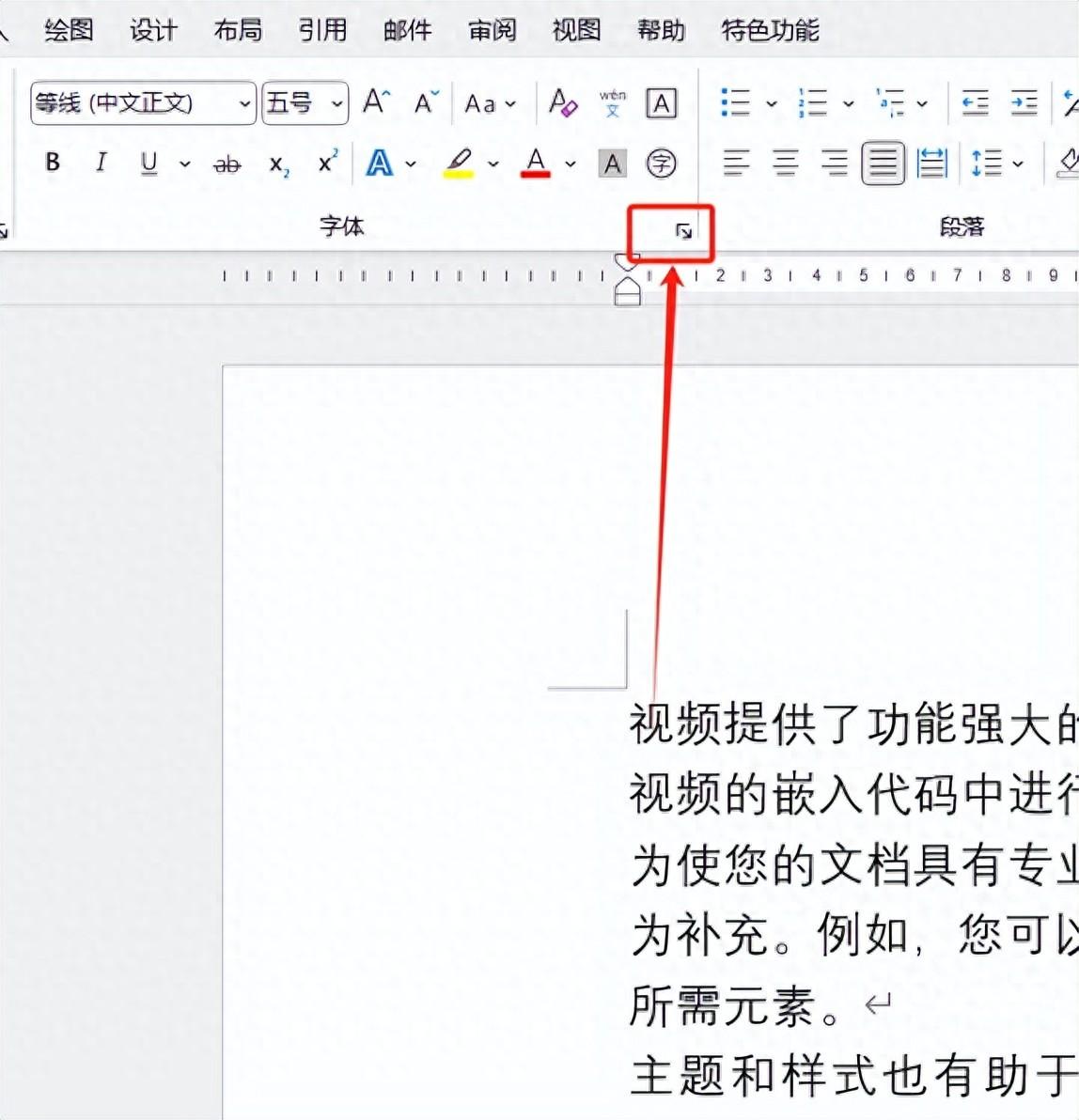
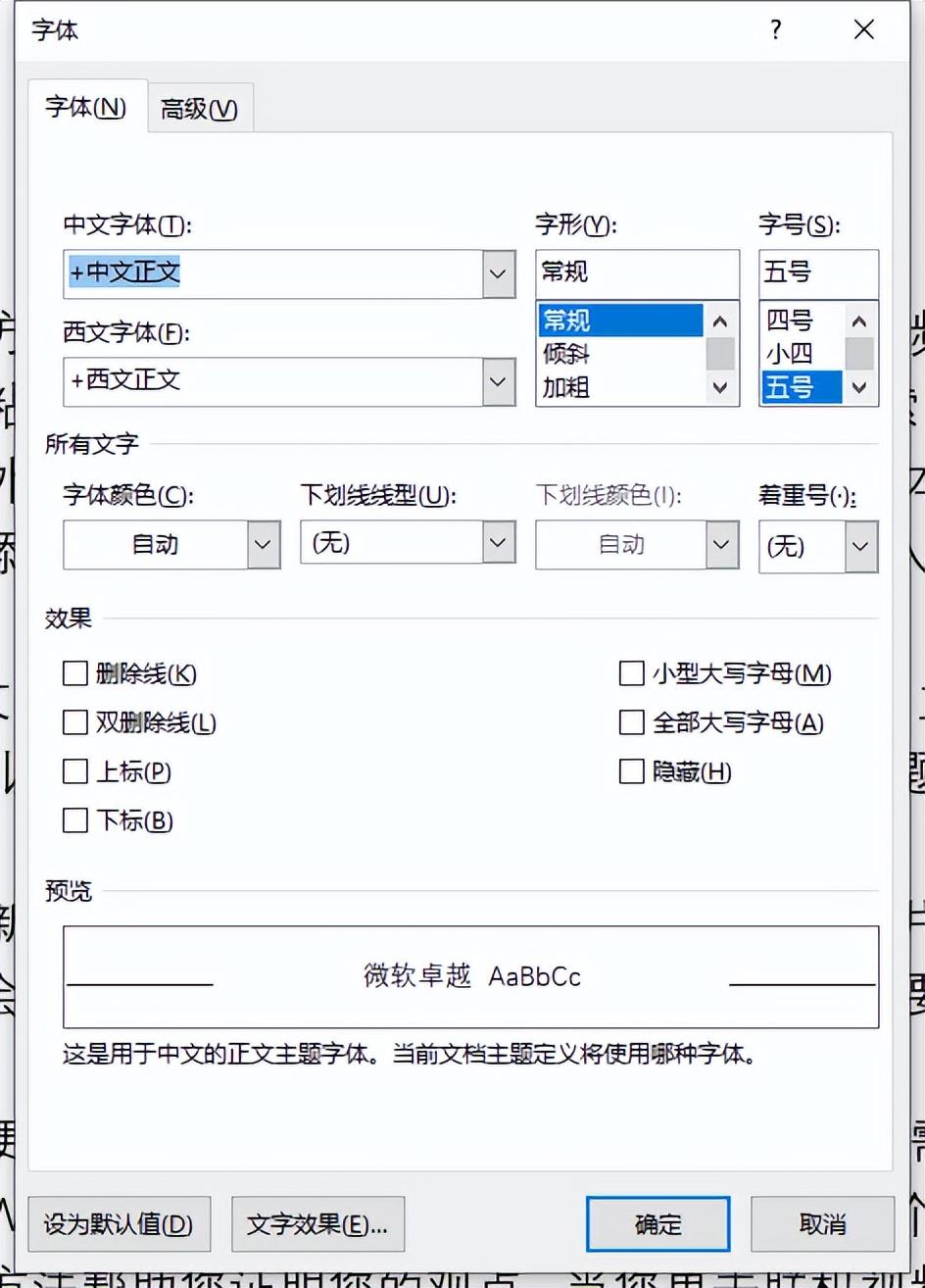
那么,如何给文字添加着重号呢?具体步骤如下:
1、选中我们想要强调的文本
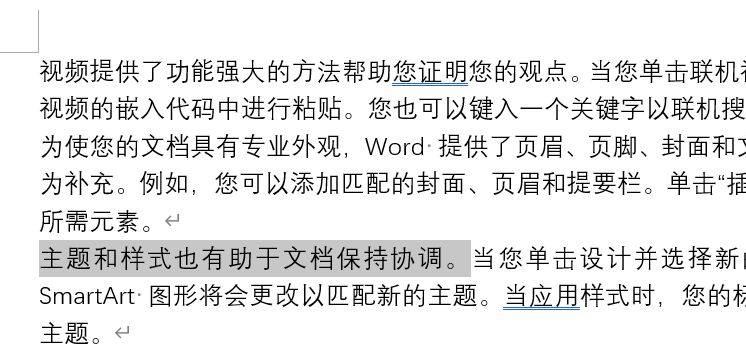
2、 点击字体组中的对话框启动器
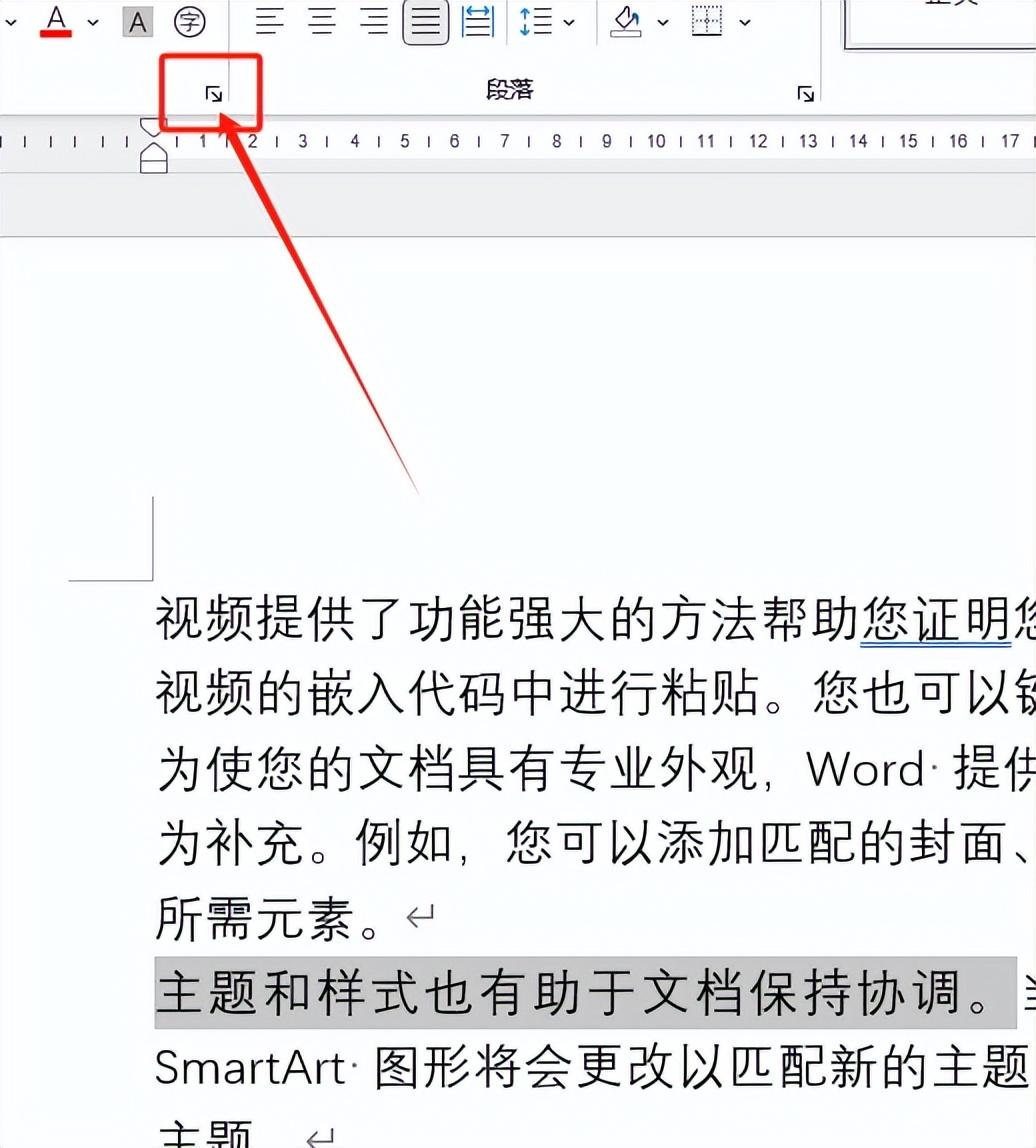
3. 在弹出的字体对话框中,找到“所有效果”区域,选择“着重号”。
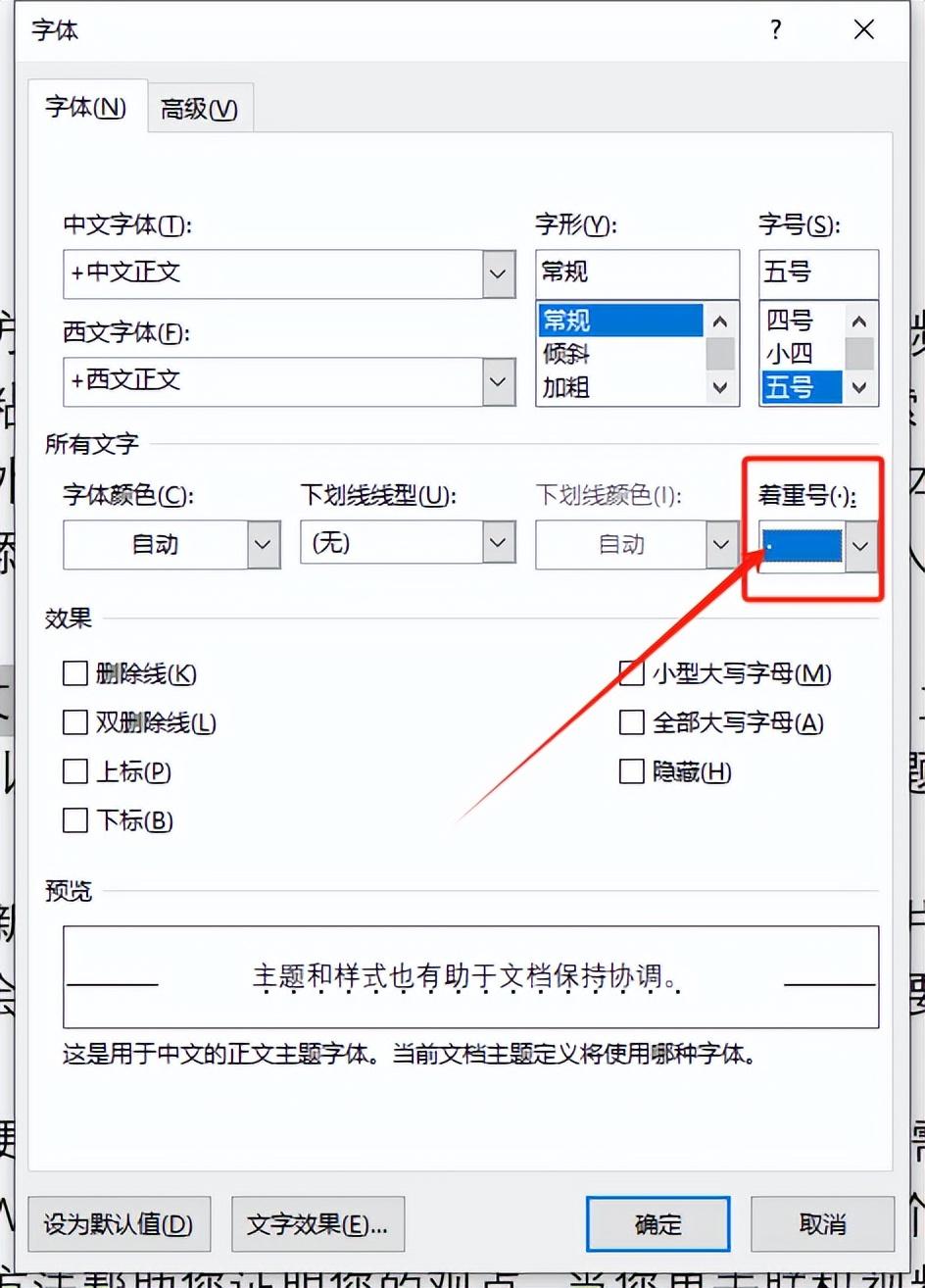
4. 点击“确定”,我们就会看到选中的文字下方出现了一个小点,这就是着重号。

二、文字隐藏的神秘技巧
有时候,我们可能需要在文档中隐藏某些信息,而不想让其他人看到。Word的隐藏功能就能帮你做到这一点,如何操作呢?具体步骤如下:
1、选中想要隐藏的文字。

word怎么把横版变竖版
在Word中将横版页面变为竖版页面是一个相对简单的操作。以下是具体的步骤说明:一、直接更改页面方向打开文档:首先,打开你想要修改的Word文档。进入页面布局:在Word的菜单栏中,找到并点击“页面布局”选项卡。
2、点击字体组中的对话框启动器或使用快捷键Ctrl D。
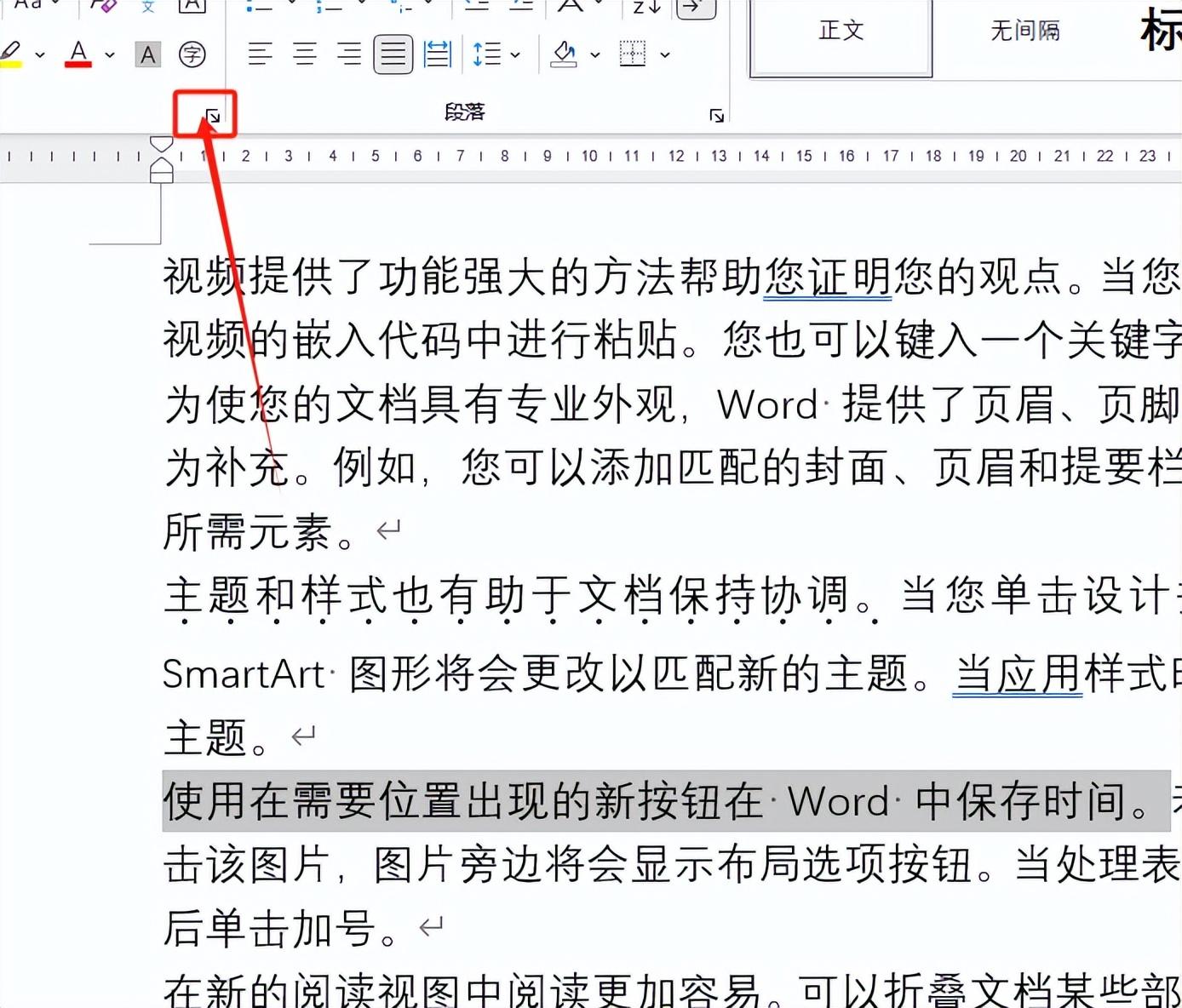
3 、勾选“隐藏”选项,然后点击“确定”。
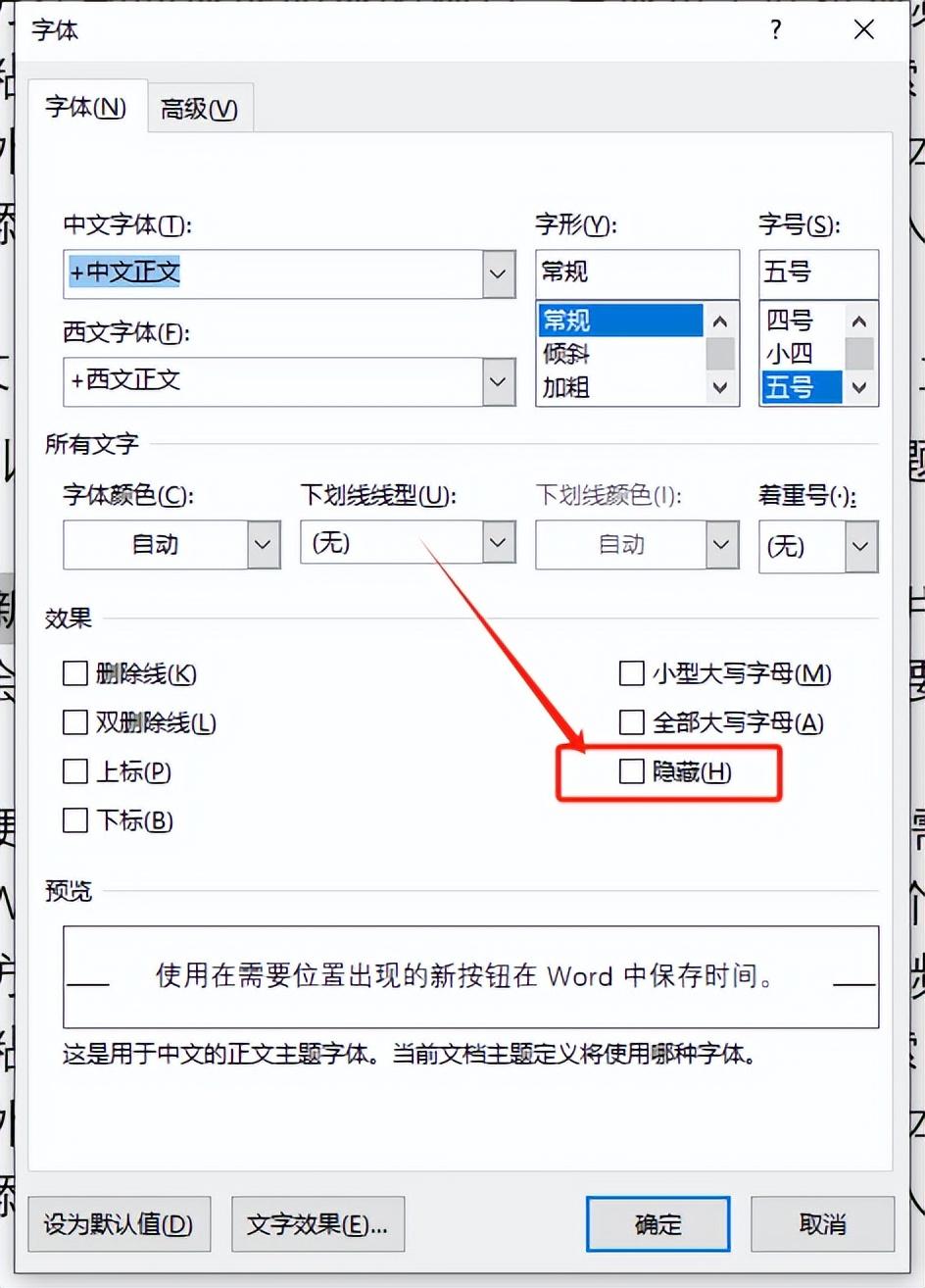
4、 被选中的文字就会从文档中“消失”,即使在打印预览中也不会显示。
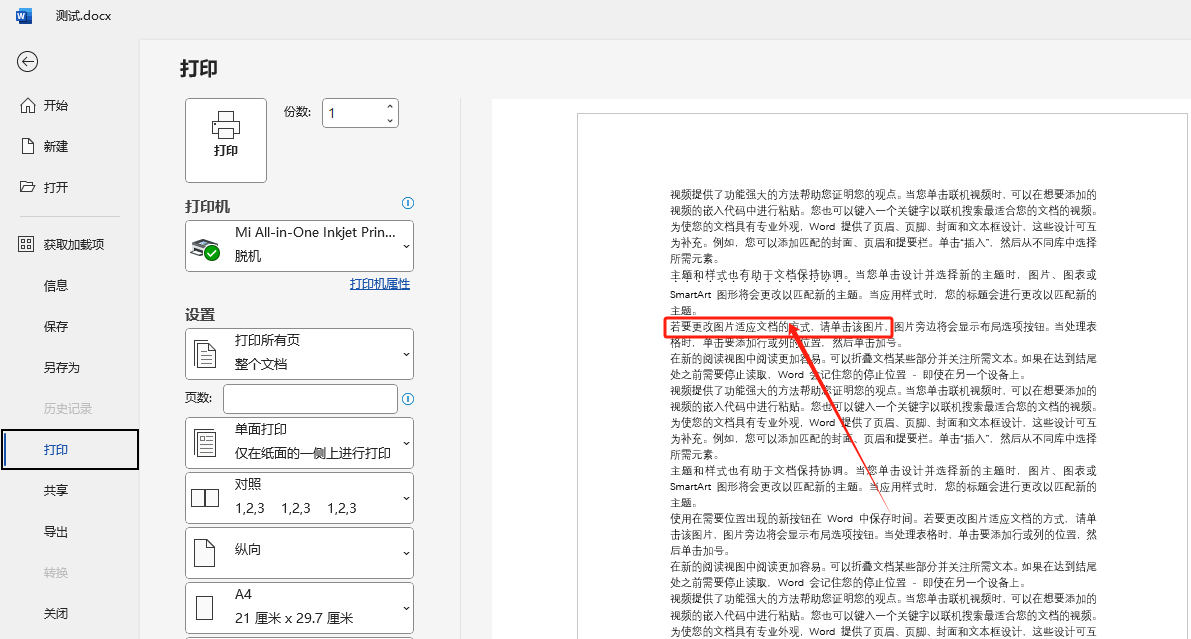
三、 小型大写字母的专业应用
小型大写字母是一个非常有用的功能,它可以让你的文档看起来更加正式和规范,如何使用小型大写字母这个功能呢?具体步骤如下:
1. 选中你想要变为小型大写字母的文本,比如“word”。
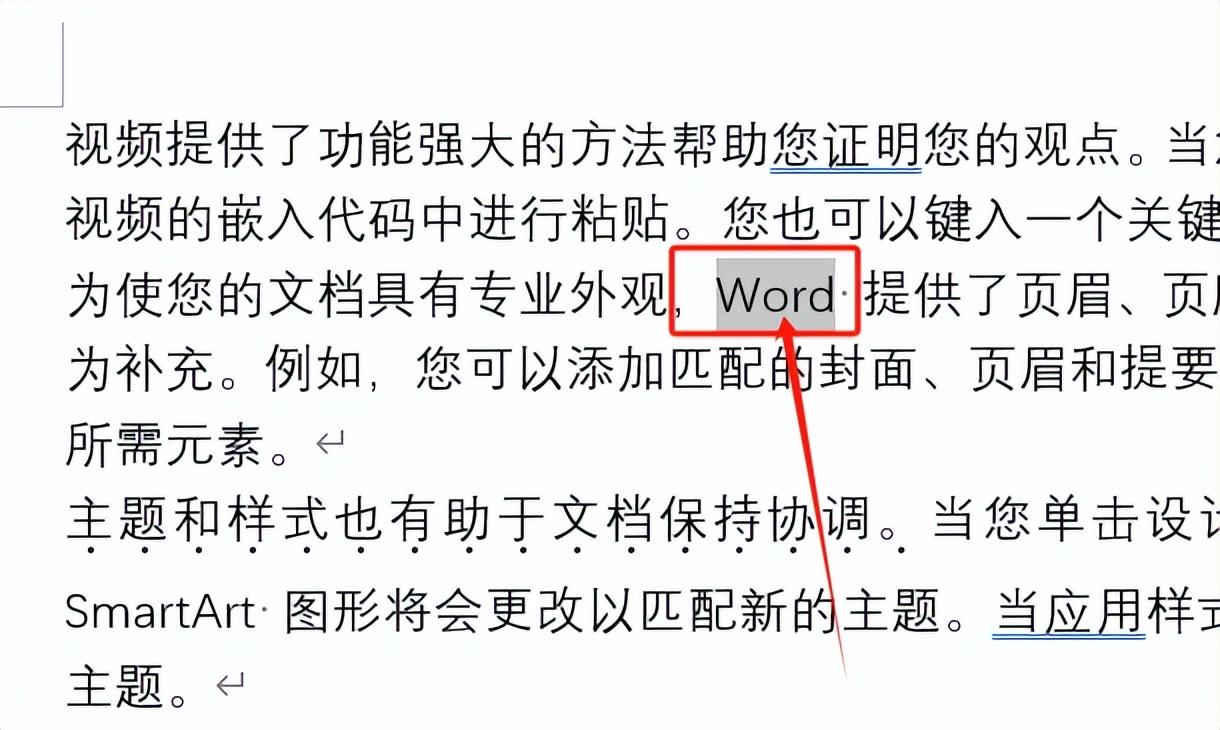
2. 点击字体组中的对话框启动器或使用快捷键Ctrl D。
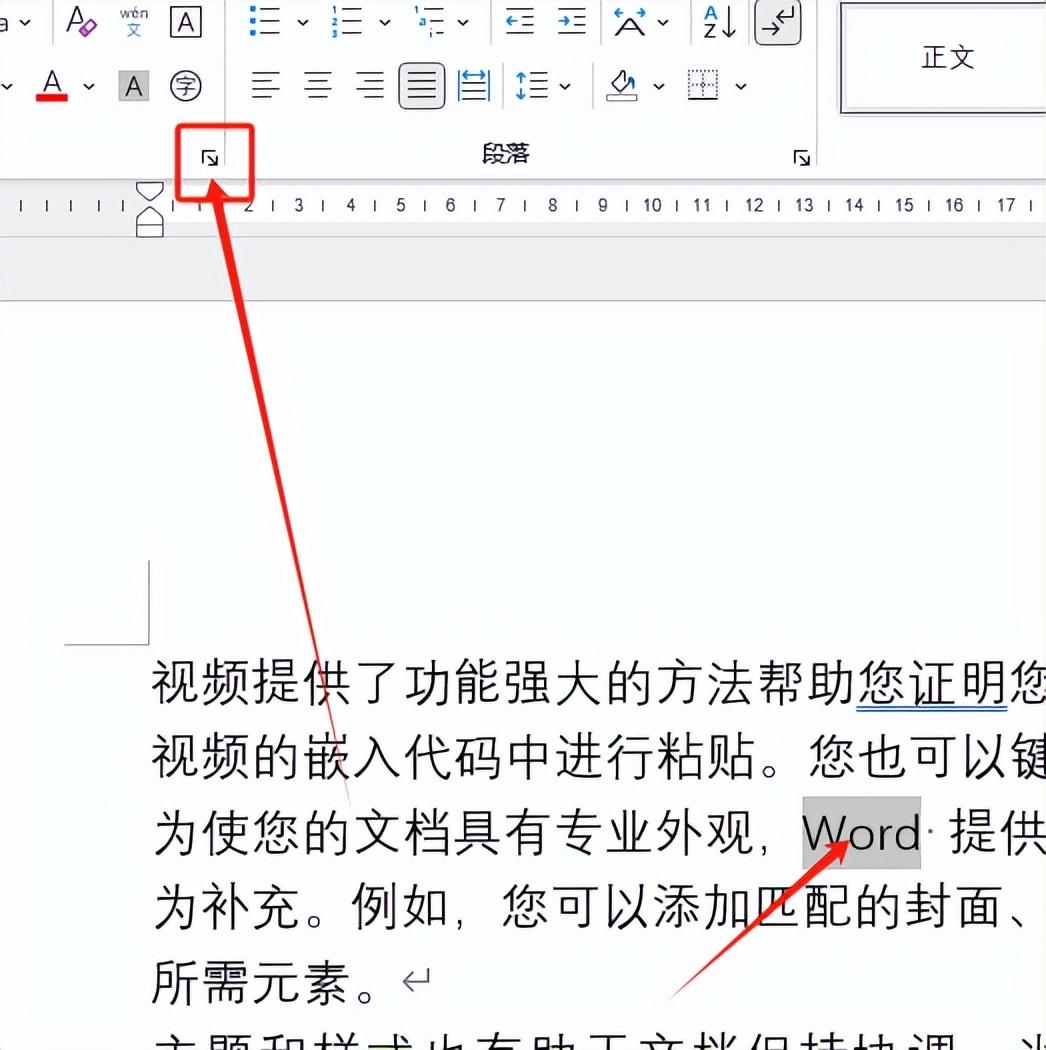
3. 勾选“小型大写字母”选项,然后点击“确定”。
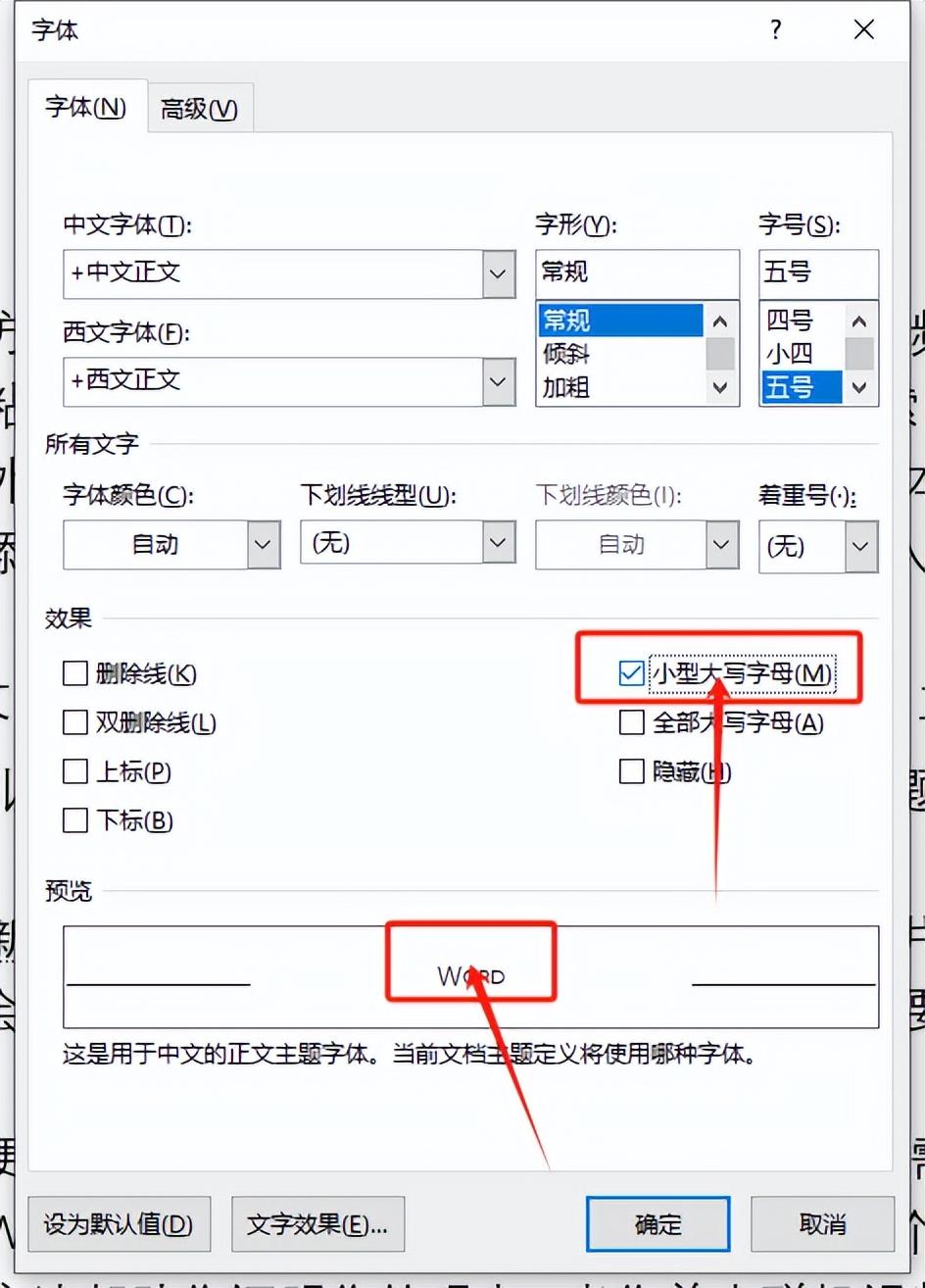
4. 你会看到原本的小写字母变成了大写,但它们的大小仍然和小写字母相同。

通过这三个功能的学习,你是不是觉得Word的功能更加丰富了?在日常生活中,合理运用这些技巧,可以让你的文档更加出色。
掌握Word文档的剪切、复制、粘贴与格式刷,工作效率瞬间提升!
#秋日生活打卡季# 在现代办公生活中,Word文档的使用频率非常高,而其中的剪切、复制、粘贴和格式刷功能,无疑是提升工作效率的四大神器。今天,就让我来带你深入了解这些功能的妙用,让你的文档编辑更加得心应手。






